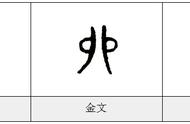通过以上简单的三步操作,我们可以利用LunaPic工具方便快捷地对图片进行亮度调整,并保存处理后的图片,让我们能够轻松实现图片处理需求。这款工具的直观操作界面和实时预览功能,为用户提供了便捷、直观的图片处理体验,让调整亮度变得简单而愉快。
给图片调亮的方法四:使用PS软件
步骤1:打开图片
首先,我们需要打开Photoshop软件,并进入其主界面。有两种常见的方法可以打开图片:一种是通过点击菜单栏的"文件",然后选择"打开"命令,接着在文件浏览器中找到并选择需要处理的图片;另一种方法是直接双击软件界面打开需要处理的图片。当图片成功打开后,我们需要再次点击菜单栏,这次选择"图像"。

步骤2:调整亮度
在"图像"菜单中,找到并点击"调整"选项。在弹出的下拉菜单中,我们会看到"亮度/对比度"选项。选择它后,会弹出一个调整对话框,其中包含用于调整亮度和对比度的滑块。我们可以逐渐调大亮度和对比度的值,直到达到满意的效果为止。同时,Photoshop还提供了实时预览功能,让我们可以即时看到调整后的效果。

步骤3:确认并应用调整
在调整完亮度和对比度后,点击调整对话框中的"确定"按钮,以应用所做的改变。此时,我们的图片就会按照我们调整后的设置进行处理,并显示出新的亮度和对比度效果。那么效果满意我们就可以保存或是另存为我们新的图片。这样我们就处理了图片太暗了怎么调亮的问题。关于将图片调整变亮的四种方法也就介绍完毕了。

在处理图像时,调整亮度是一项非常常见的任务。然而,过度增加亮度可能会引发一系列问题。首先,过高的亮度可能导致图像失真和噪点,这对图像的质量会产生巨大的影响,模糊了图像的细节,降低了观赏性。其次,不当的亮度调整可能使图像看起来不自然,某些区域可能因为过高的亮度而显得阴暗,从而影响了观感体验。最后,过度增加亮度的图像可能不适合印刷,因为打印机可能无法正确识别过曝光的内容,导致打印出的图像难以辨认。
因此,在调整图像亮度时,务必要谨慎行事,避免过度增加亮度。建议根据图像的内容和用途,选择适当的亮度水平,以提升图像的整体质量和观赏性。以避免过度增加亮度所带来的不良影响。过度增加亮度可能导致图像过曝,细节丢失,色彩失真等问题,从而降低图像的质量和观赏性。
,